Comment configurer Excel pour imprimer l'en-tête sur chaque page
Comment configurer Excel pour imprimer des en-têtes sur chaque page ? Lors de l'impression d'un formulaire Excel, vous souhaiterez peut-être inclure des en-têtes sur chaque page pour aider à distinguer et organiser les données. L'éditeur PHP Zimo présentera les étapes de configuration en détail dans cet article. Étant donné que de nombreux utilisateurs ont essayé diverses méthodes sans succès, cet article fournira des instructions claires et faciles à comprendre. Lisez ci-dessous pour savoir comment configurer Excel pour imprimer des en-têtes sur chaque page.
1. Tout d'abord, nous ouvrons le formulaire qui doit être imprimé et cliquons sur la fonction d'impression du titre sous la mise en page.
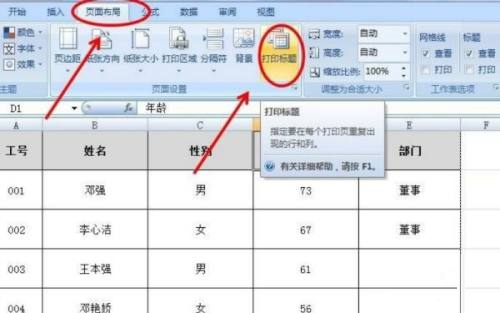
2. Ensuite, dans la boîte de dialogue contextuelle, sélectionnez la feuille de calcul et cliquez sur le bouton déroulant à l'extrémité droite de la ligne de titre supérieure du titre à imprimer.
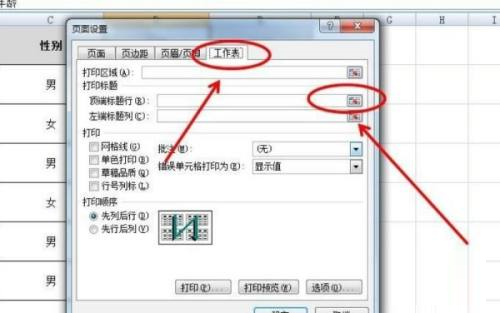
3. Après avoir terminé l'étape précédente, sélectionnez l'option de données dans la première colonne.
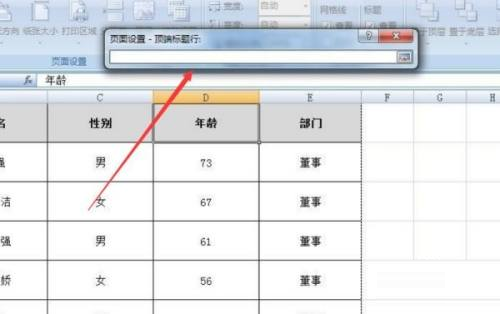
4. Cliquez ensuite sur l'option du menu déroulant à droite pour revenir à la boîte de dialogue des paramètres de la page.
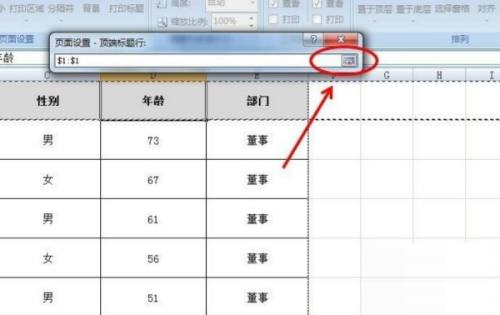
5. Ensuite, nous cliquons sur OK pour terminer le réglage.

6. Cliquez ensuite sur le bouton Démarrer de cette page et cliquez sur la commande Aperçu avant impression sous la fonction d'impression.
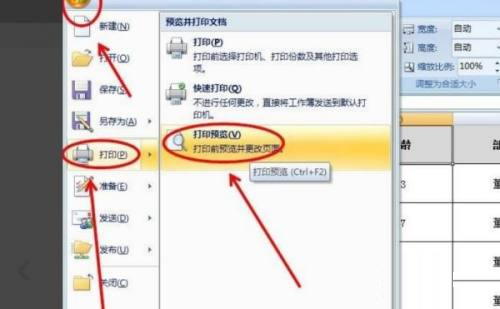
7. Après avoir terminé l'étape précédente, nous entrons dans l'interface d'aperçu et cliquons sur la page suivante pour voir l'opération terminée.
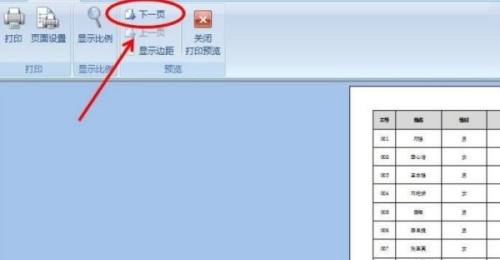
Ce qui précède est le contenu détaillé de. pour plus d'informations, suivez d'autres articles connexes sur le site Web de PHP en chinois!

Outils d'IA chauds

Undresser.AI Undress
Application basée sur l'IA pour créer des photos de nu réalistes

AI Clothes Remover
Outil d'IA en ligne pour supprimer les vêtements des photos.

Undress AI Tool
Images de déshabillage gratuites

Clothoff.io
Dissolvant de vêtements AI

Video Face Swap
Échangez les visages dans n'importe quelle vidéo sans effort grâce à notre outil d'échange de visage AI entièrement gratuit !

Article chaud

Outils chauds

Bloc-notes++7.3.1
Éditeur de code facile à utiliser et gratuit

SublimeText3 version chinoise
Version chinoise, très simple à utiliser

Envoyer Studio 13.0.1
Puissant environnement de développement intégré PHP

Dreamweaver CS6
Outils de développement Web visuel

SublimeText3 version Mac
Logiciel d'édition de code au niveau de Dieu (SublimeText3)

Sujets chauds
 1668
1668
 14
14
 1428
1428
 52
52
 1329
1329
 25
25
 1273
1273
 29
29
 1256
1256
 24
24


